7 beste manieren om de Spotify-app te repareren die niet werkt op Android TV
Diversen / / May 04, 2022
De Spotify-app is beschikbaar om van je favoriete muziek te genieten op Android TV-aangedreven smart-tv's. U kunt de Spotify-afspeellijsten of podcasts rechtstreeks vanaf uw Android TV in de wachtrij plaatsen. Met Spotify kunnen je vrienden ook hun telefoons verbinden en hun luistergeschiedenis.

Maar wat als de Spotify-app plotseling stopt met werken? Dat laat je in een soep. Hier is een lijst met de beste manieren om de Spotify-app te repareren die niet werkt op Android TV.
1. Controleer de factureringsstatus van uw Spotify-account
De eerste stap is om ervoor te zorgen dat Spotify de Spotify Premium abonnementskosten voor uw rekening. Het betalingsverzoek is mogelijk vastgelopen en uw abonnement is mogelijk in de wacht gezet totdat de betaling is gedaan. Daarom werkt het afspelen van audio niet goed. U kunt uw computer gebruiken om het te controleren. Volg deze stappen.
Stap 1: Open Spotify in een webbrowser.
Bezoek Spotify

Stap 2: Klik op Inloggen in de rechterbovenhoek.
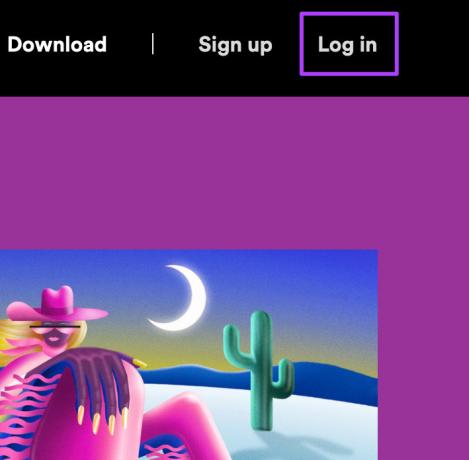
Stap 3: Nadat u bent ingelogd, klikt u op Profiel in de rechterbovenhoek.

Stap 4: Selecteer Account in het vervolgkeuzemenu.
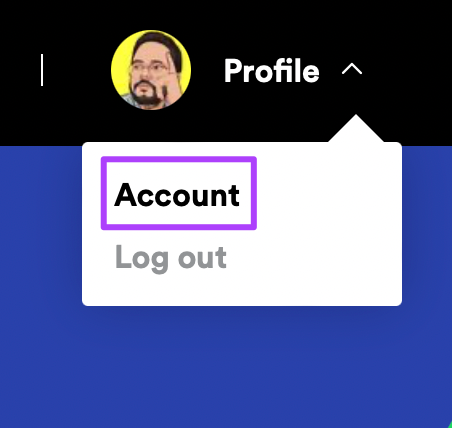
Je Spotify-accountinstellingen worden geopend.
Stap 5: Scroll naar beneden om de details van uw abonnement te vinden.

Controleer of uw abonnementsgeld al dan niet is afgeschreven.
Stap 6: Om de factuurgegevens te wijzigen, klikt u op Update.

Stap 7: Voer uw accountgegevens in.

Stap 8: Scroll naar beneden en klik op Betalingsgegevens wijzigen om uw actie te bevestigen.
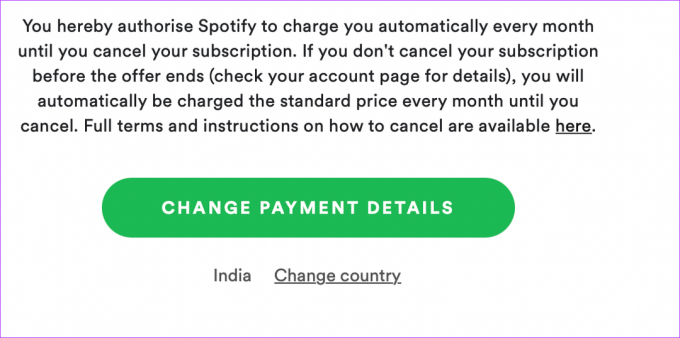
2. Controleren of een ander apparaat hetzelfde nummer afspeelt
Met Spotify kunt u verbinding maken met en het afspelen van muziek op andere apparaten bedienen. Maar er is een addertje onder het gras. U kunt hetzelfde nummer niet tegelijkertijd op meer dan één apparaat afspelen. Dus als Spotify geen nummers afspeelt op je Android TV, moet je controleren of hetzelfde nummer wordt afgespeeld op een ander apparaat.
Je kunt er ook voor kiezen om een apparaat uit je Spotify-account te verwijderen. Volg deze stappen.
Stap 1: Open de Spotify-app op je iPhone of Android.
Spotify voor iPhone downloaden
Spotify voor Android downloaden

Stap 2: Log in op jouw account.
Stap 3: Tik op het pictogram Instellingen in de rechterbovenhoek.
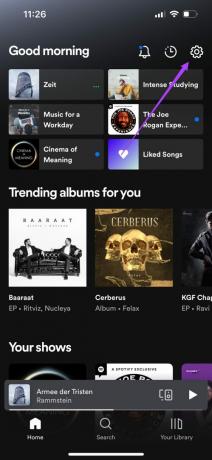
Stap 4: Selecteer Apparaten in de lijst met opties.

Stap 5: Tik op de optie Apparatenmenu.

Selecteer het apparaat dat u wilt verwijderen onder de lijst Overige apparaten.
Stap 6: Tik op de drie stippen naast de apparaatnaam.

Stap 7: Tik op Apparaat vergeten.
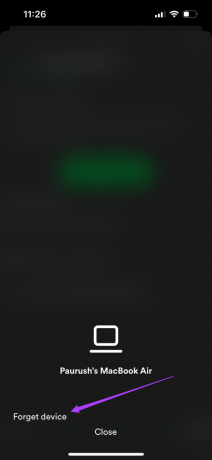
3. Update de Spotify-app
Als je de Spotify-app al een tijdje niet hebt bijgewerkt op je Android TV, is de kans groot dat er een belangrijke update in behandeling is om enkele bugs te verhelpen. We raden aan om de Spotify-app bij te werken door deze stappen te volgen.
Stap 1: Ga naar de Play Store op je Android TV.

Stap 2: Selecteer je profielpictogram in de rechterbovenhoek.

Stap 3: Selecteer Apps en games beheren.

Stap 4: Selecteer Controleren op updates.

4. Forceer stop en start de app opnieuw
Soms hoeft u alleen maar geforceerd te stoppen en opnieuw op te starten. Je kunt dit voor de Spotify-app op je Android TV proberen door deze stappen te volgen.
Stap 1: Ga naar het tabblad App op uw Android TV-startpagina.

Stap 2: Scroll naar beneden en selecteer Spotify onder het tabblad App.

Stap 3: Druk lang op het app-pictogram met uw afstandsbediening om opties weer te geven.

Stap 4: Selecteer Info in het menu.

Stap 5: Selecteer Forceer stop in het Spotify Info-menu.
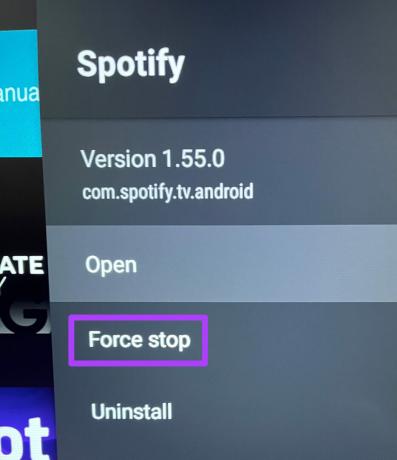
Stap 6: Open de Spotify-app opnieuw om te controleren of deze zonder problemen muziek afspeelt.
5. Start uw Android TV opnieuw op
U kunt proberen dit probleem met de Spotify-app op te lossen door simpelweg uw Android TV opnieuw op te starten. Hiermee wordt de volledige gebruikersinterface van Android TV opnieuw geladen. U kunt ook uw Wi-Fi-router opnieuw opstarten of uw Ethernet-kabel verwijderen en opnieuw aansluiten op de tv.
6. Spotify App Cache wissen
Cachegegevens slaan alle informatie van een app op. In het geval van Spotify worden je luistergeschiedenis en podcast-abonnementen opgeslagen als app-cache. U kunt proberen de Spotify-app op te lossen die niet werkt op uw Android TV-probleem door de app-cache op te schonen.
Volg deze stappen.
Stap 1: Selecteer Spotify onder het tabblad Apps op uw Android TV.

Stap 2: Houd het pictogram lang ingedrukt om opties weer te geven.
Stap 3: Selecteer de Info-optie.

Stap 4: Scroll naar beneden en selecteer Cache wissen.

Stap 5: Druk op OK om uw actie te bevestigen.

Stap 6: Open de Spotify-app opnieuw.
7. De Spotify-app verwijderen en opnieuw installeren
Als geen van de oplossingen op uw tv werkt, is het laatste redmiddel om de Spotify-app te verwijderen en opnieuw te installeren. Volg deze stappen.
Stap 1: Selecteer de Spotify-app op het tabblad Apps.
Stap 2: Druk lang op het app-pictogram om opties weer te geven.

Stap 3: Selecteer Installatie ongedaan maken.

Stap 4: Druk op OK om uw actie te bevestigen.

Stap 5: Ga naar de Play Store-app op je Android TV, download Spotify opnieuw en log in op je account.
Geniet van Spotify op Android TV
De Spotify-app voor Android TV is een geweldige optie om je feeststemming te verlichten. Je kunt je favoriete videopodcasts ook op het grote scherm bekijken.
Laatst bijgewerkt op 04 mei 2022
Het bovenstaande artikel kan gelieerde links bevatten die Guiding Tech helpen ondersteunen. Het tast onze redactionele integriteit echter niet aan. De inhoud blijft onbevooroordeeld en authentiek.



